情報番号:013281 【更新日:2012.06.19】
「ATOK 2012 for Windows (60日間無償試用版)」アンインストール方法<Windows(R)7>
対応機器・対象OSとカテゴリ
| 対応機種 |
|
| 対象OS |
Windows(R)7 |
| カテゴリ |
その他のプレインストールソフト、文字入力、アプリケーションとドライバー、アンインストール |
回答・対処方法
はじめに
「ATOK 2012 for Windows (60日間無償試用版)」をアンインストールする方法について説明します。
「ATOK 2012 for Windows (60日間無償試用版)」のお問い合わせ窓口は、ジャストシステム期間限定版専用サポートになります。
お問い合わせ先については、製品に同梱の「取扱説明書」または「dynabookガイド」の「アプリケーションのお問い合わせ先」をご参照ください。
操作手順
※「管理者」のユーザーアカウントでログオンする必要があります。
- [スタート]ボタン
 →[すべてのプログラム]→[ATOK]→[アンインストール]→[ATOK 2012のアンインストール]をクリックします。
→[すべてのプログラム]→[ATOK]→[アンインストール]→[ATOK 2012のアンインストール]をクリックします。 - 「ATOK 2012 セットアップ」”ATOKセットアップ”画面が表示されます。[次へ(N)>]ボタンをクリックします。
※この画面が表示されない場合は、次の手順へ進んでください。
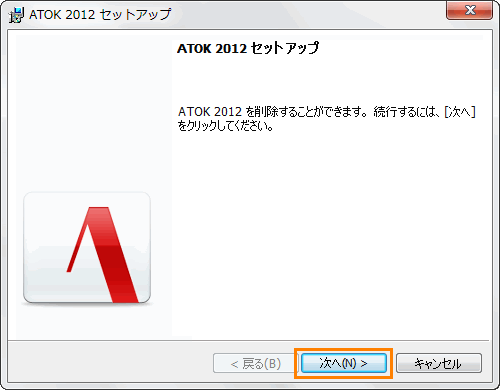 (図1)
(図1)
- 「ATOK 2012 セットアップ」”プログラムの削除”画面が表示されます。[削除(R)]ボタンをクリックすると、アンインストールを開始します。
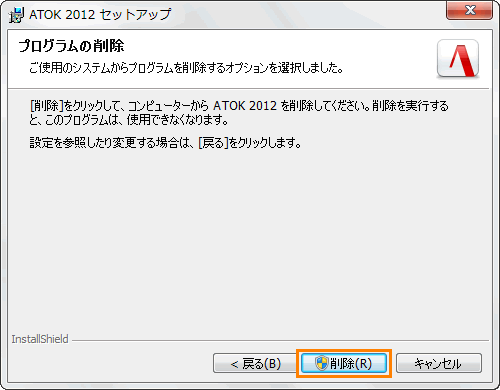 (図2)
(図2)
- 「ユーザーアカウント制御」画面が表示された場合は、[はい(Y)]ボタンをクリックしてください。
- ”ATOK 2012 セットアップを完了しました”画面が表示されましたら、アンインストールは終了です。[完了(F)]ボタンをクリックします。
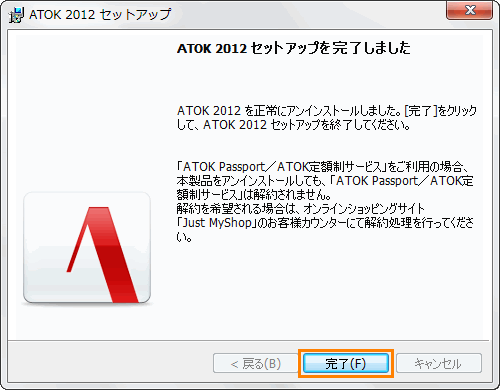 (図3)
(図3)
- ”ATOK 2012に対する設定変更を有効にするには、システムを再起動する必要があります。・・・”メッセージ画面が表示されます。[はい(Y)]ボタンをクリックすると、コンピューターを再起動します。
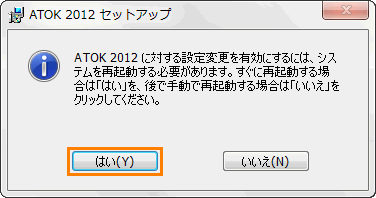 (図4)
(図4)
以上で終了です。
関連情報
以上
 →[すべてのプログラム]→[ATOK]→[アンインストール]→[ATOK 2012のアンインストール]をクリックします。
→[すべてのプログラム]→[ATOK]→[アンインストール]→[ATOK 2012のアンインストール]をクリックします。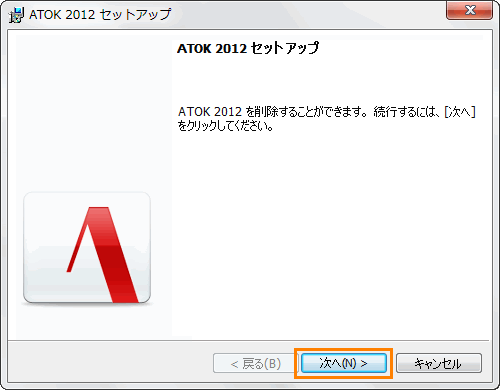 (図1)
(図1)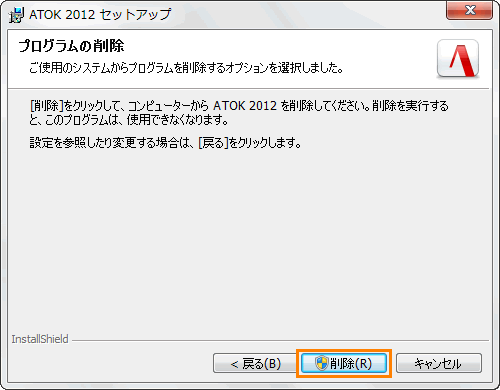 (図2)
(図2)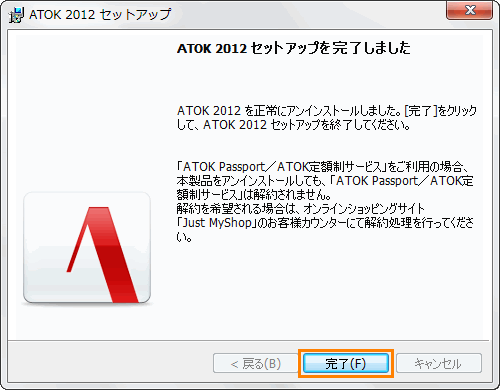 (図3)
(図3)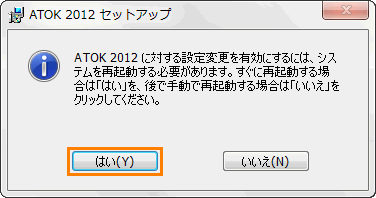 (図4)
(図4)